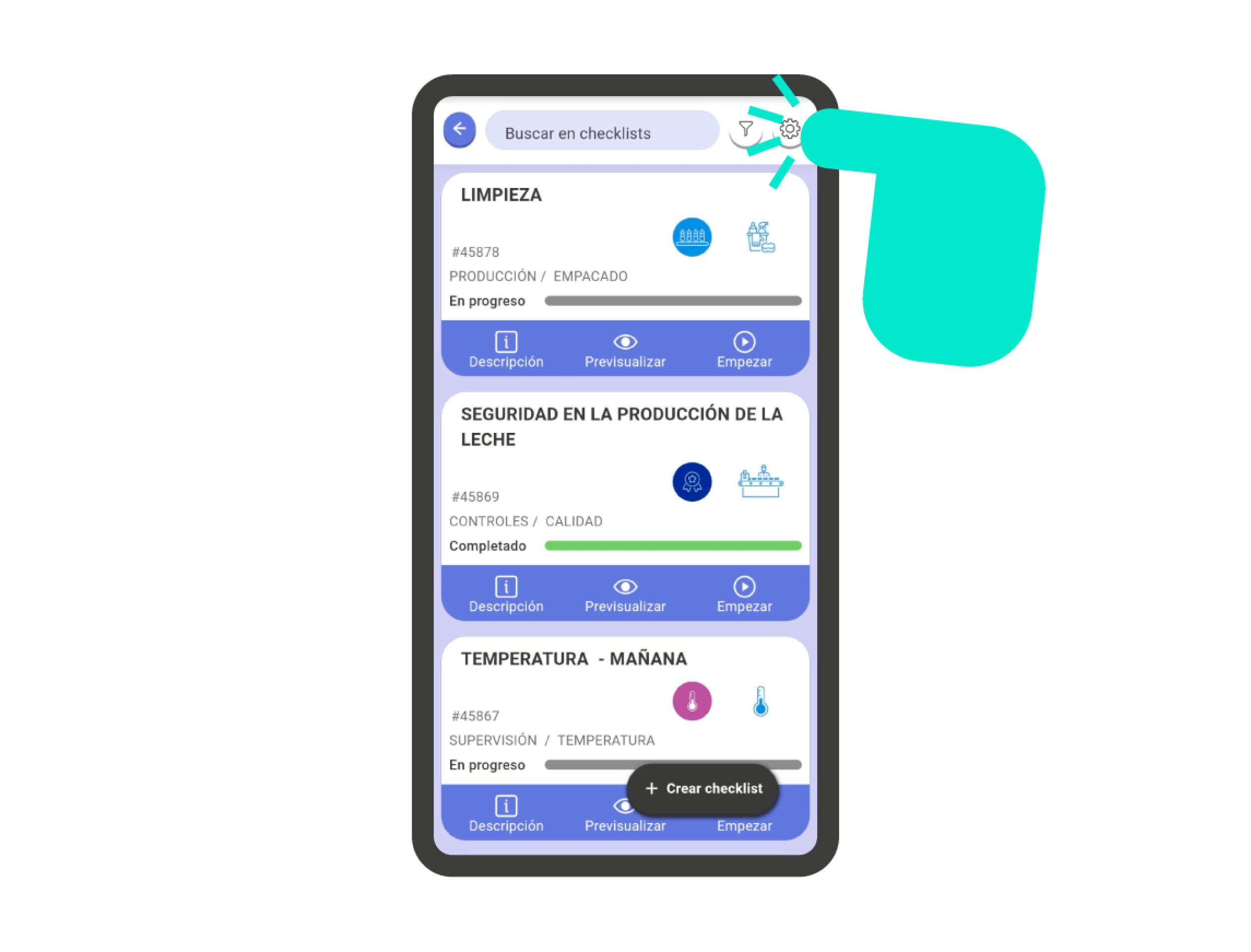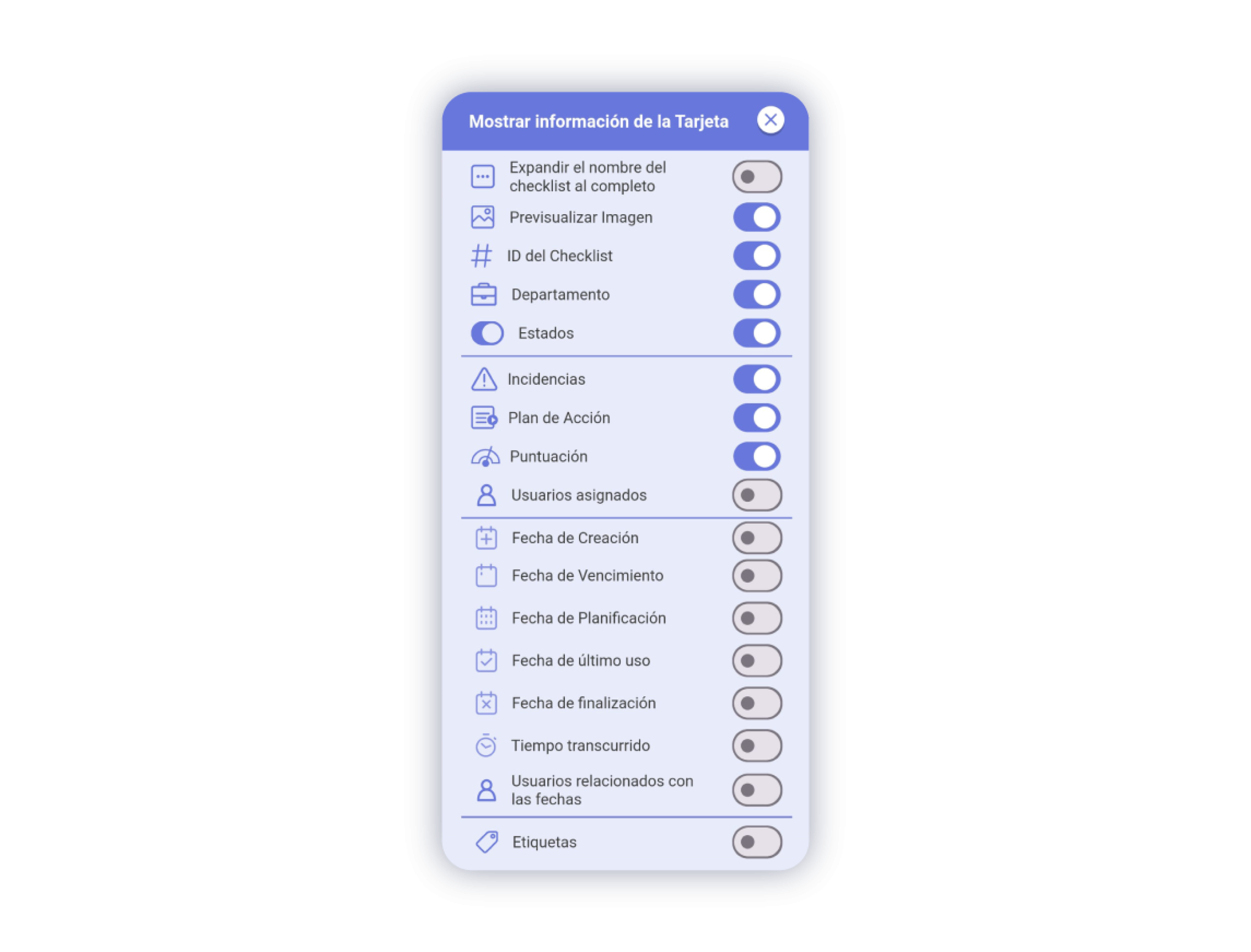Interfaz de la lista de checklists #
En esta pantalla encontrarás, de forma ordenada, todas las checklist en las que estés involucrado (creadas, asignadas o compartidas).
1.- Buscar en checklists: Aquí podrás buscar las checklist de forma rápida por nombre, fecha, etc.
2.- Opciones de la checklist y Filtros: En el botón con un engranaje encontrarás las diferentes opciones de configuración de la checklist. Justo a su lado se encuentra el botón de filtros, donde podrás filtrar y ordenar tus checklists en base a diferentes conceptos.
3.- Barra de filtros: Esta barra indica que la lista de checklist está afectada por un filtro. Si pulsas sobre la “X”, desactivarás todos los filtros aplicados.
4.- Tarjetas de checklists: En esta zona verás todas las checklists en formato de tarjetas individuales. Cada tarjeta es una checklist, y pulsando en ella o en sus botones de acción podrás interactuar con ella.
5.- Crear checklist: Con este botón podrás crear checklists a partir de departamentos, plantillas o código QR.
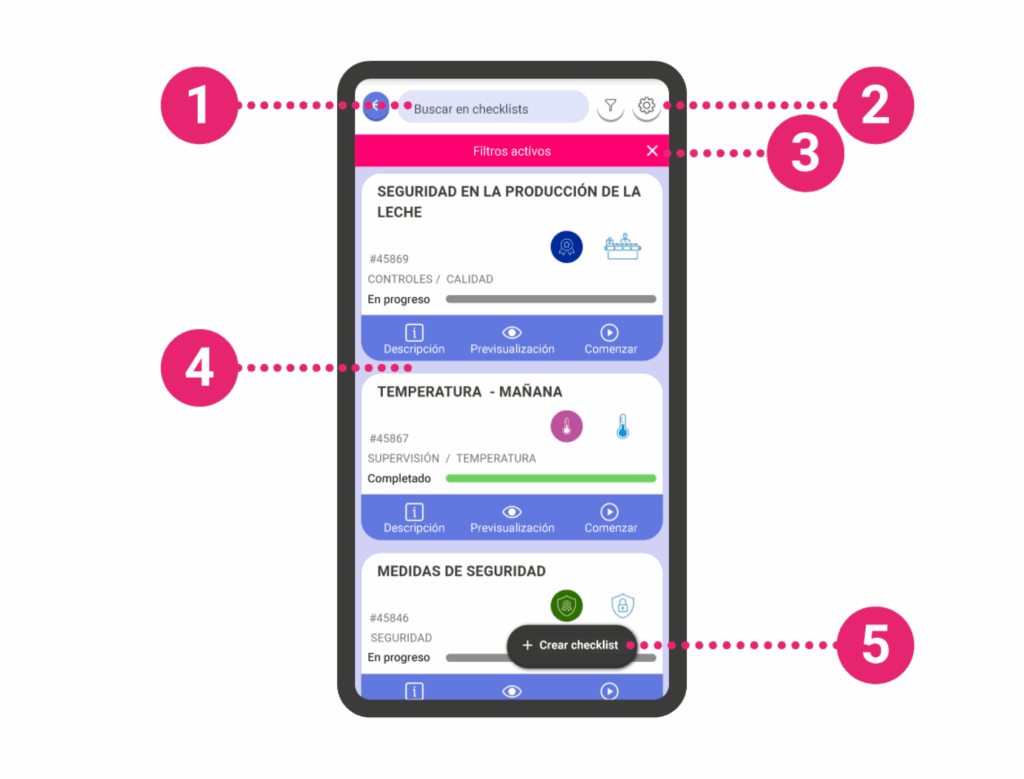
Información en una tarjeta de checklist #
En la tarjeta de checklist podrás encontrar gran cantidad de información sobre la checklist. Toda la información que ves en la tarjeta es completamente configurable, con el fin de que puedas generar la vista de tarjeta que mejor se adapte a tus necesidades concretas.
En la tarjeta de checklist podrás disponer de la siguiente información:
- 1.- Nombre de la checklist.
- 2.- Iconos de departamento y plantilla.
- 3.- Indicadores: para mostrar si el checklist es una copia, está descargado en el dispositivo, es un plan de acción o es parte de una auditoría.
- 4.- ID de la checklist.
- 5.- Departamento y Sub-departamento: donde se encuentra la checklist.
- 6.- Estado de la checklist.
- 7.- Información y acceso rápido: sobre incidencias, planes de acción y puntuación.
- 8.- Usuarios asignados a la checklist.
- 9.- Fechas de la checklist.
- 10.- Etiquetas de la checklist.
- 11.- Acciones rápidas de la checklist: Acceder a los adjuntos (descripción), Previsualizar y Comenzar una checklist.
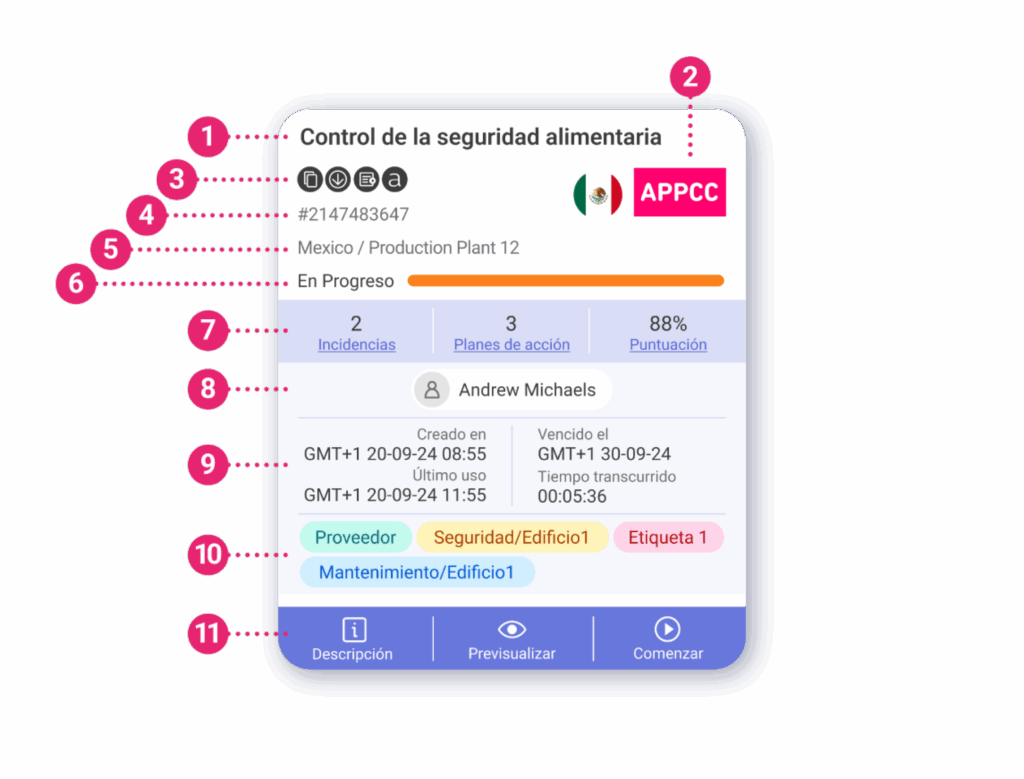
Modificar la información que aparece en las tarjetas #
Toda la información que aparece en el frontal de las tarjetas de la checklist es completamente configurable. Para acceder al panel de configuración, pulsa en el icono con el engranaje en la pantalla de listado de checklists.
En este panel podrás configurar los siguientes conceptos:
- Expandir el nombre de la checklist al completo: Con este switch marcado, verás el nombre completo de la checklist en la tarjeta, sin importar su longitud.
- Previsualizar imagen: Muestra u oculta los iconos de plantilla y departamento.
- ID de la checklist: Muestra u oculta el número de identificación de la checklist.
- Departamento: Muestra u oculta el departamento y subdepartamento donde se encuentra la checklist.
- Estados: Muestra el estado en el que se encuentra la checklist.
- Incidencias: Muestra u oculta la información y el acceso rápido a incidencias.
- Plan de Acción: Muestra u oculta la información y el acceso rápido a los planes de acción.
- Puntuación: Muestra u oculta la información y el acceso rápido a la puntuación de la checklist.
- Usuarios asignados: Muestra u oculta los usuarios asignados a la checklist.
- Fecha de Creación: Muestra u oculta la fecha de creación de la checklist.
- Fecha de Vencimiento: Muestra u oculta la fecha de vencimiento de la checklist.
- Fecha de Planificación: Muestra u oculta la fecha de planificación de la checklist.
- Fecha de Último uso: Muestra u oculta la fecha del último uso en la checklist.
- Fecha de Finalización: Muestra u oculta la fecha de finalización de la checklist.
- Tiempo transcurrido: Muestra u oculta el tiempo transcurrido en la ejecución de la checklist.
- Usuarios relacionados con las fechas: Muestra u oculta el nombre de los usuarios que han intervenido en la creación, vencimiento, planificación, último uso y finalización de la checklist.
- Etiquetas: Muestra u oculta las etiquetas asignadas a la checklist.
¡Importante!: Los ajustes se aplicarán a todas las tarjetas del listado de checklists.